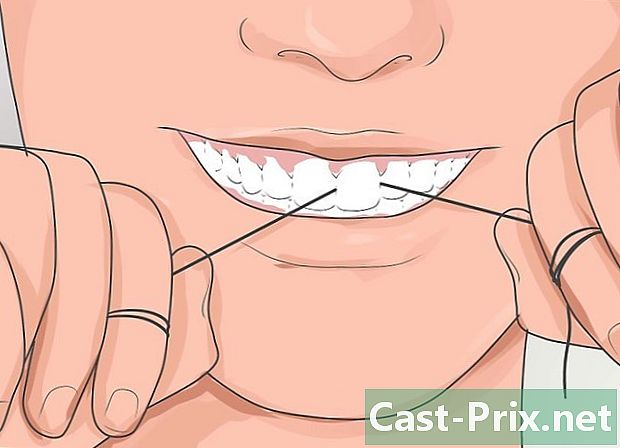כיצד לתקן מכשיר סמסונג גלקסי S3 שאינו רוצה להתחבר למחשב
מְחַבֵּר:
Roger Morrison
תאריך הבריאה:
28 סֶפּטֶמבֶּר 2021
תאריך עדכון:
11 מאי 2024

תוֹכֶן
- בשלבים
- חלק 1 באמצעות פתרונות פשוטים
- חלק 2 הכנס מחדש את כרטיס ה- SIM שלך
- חלק 3 התחל במצב הורדה
- חלק 4 כוח חיבור במצב התקני מולטימדיה (MTP)
- חלק 5 גיבוי ואיפוס
האם אתה מתקשה לחבר את Samsung Galaxy S3 למחשב שלך? גורמים שונים עשויים להיות מעורבים, אך ניתן לפתור את רובם תוך מספר דקות בלבד. ישנם דברים שונים שאתה יכול לנסות לאבד מאף אחד מהנתונים שלך.
בשלבים
חלק 1 באמצעות פתרונות פשוטים
-

הפעל מחדש את הטלפון החכם. הפעל מחדש את הטלפון החכם והמחשב שלך. לפעמים מספיק הפעלה מחדש פשוטה בכדי להסדיר הכל. הפעל מחדש את הטלפון החכם והמחשב לפני שתנסה לחבר אותם שוב. -

ודא שהמסך שלך לא נעול. ה- S3 שלך עשוי לסרב להתחבר למחשב שלך אם המסך שלו נעול. בטל את נעילת המסך לאחר החיבור למחשב. -

השתמש בכבל USB אחר. השתמש בכבל USB אחר ויציאת USB אחרת. הכבל בו אתה משתמש עשוי להכיל מספיק סיכות לטעינת ה- S3 שלך, אך לא מספיק להעברת הנתונים שלך. תזדקק לכבל USB בעל 5 פינים (גלוי על ידי התבוננות בזהירות בתקע). אם יש לכבל 4 סיכות, לא תוכלו להשתמש בו בכדי להעביר את הנתונים שלכם. אם הכבל שלך ישן, קנה כבל miniUSB חדש.- חלק מהמשתמשים מודים כי הם מתקשים לחבר את ה- S3 שלהם ליציאת USB 3.0. חבר אותו ליציאת 2.0 אם המחשב שלך לא מזהה אותה.
-

בדוק את הגדרות ה- USB שלך. בדוק את הגדרות ה- USB שלך בסרגל ההתראות של ה- S3 שלך. חייבת להיות מחוברת לסמארטפון שלך כמכשיר מולטימדיה.- חבר את ה- S3 למחשב והחליק את המסך כלפי מטה.
- הקש התחבר כ ובחר מכשיר מולטימדיה (MTP). חלונות צריכים לזהות את המכשיר שלך.
-

בדוק את הגרסה שלך ל- Windows Media Player. ה- S3 שלך יתחבר כמכשיר מולטימדיה רק אם אתה משתמש ב- Windows Media Player 10 ומעלה. באפשרותך להתקין את הגירסה האחרונה של Windows Media Player באמצעות Windows Update.- בדוק את גרסתך Windows Media Player על ידי לחיצה על עזרה אז אודות.
חלק 2 הכנס מחדש את כרטיס ה- SIM שלך
-

כבה את ה- S3 שלך. כבה את ה- S3 ונתק אותו מהמחשב. משתמשים רבים טוענים כי הם פתרו בעיות חיבור USB על ידי הסרת כרטיס ה- SIM ואז איפוסו. הנתונים שלך בטוחים. רק וודא שהסמארטפון כבה לחלוטין על ידי לחיצה ממושכת על לחצן ההפעלה ובחירה לכבות. -

הסר את מכסה הסוללה. תהיה לך גישה לסוללה של הטלפון החכם שלך. -

הסר את הסוללה מה- S3 שלך. דחף מעט את הסוללה ומשוך אותה לעברך. -

לחץ על כרטיס ה- SIM. לחץ על כרטיס ה- SIM והסר את האצבע. קפיץ ידחוף אותו מחריץו. -

הרחק את הטלפון. הרחק את הטלפון למשך 30 שניות לפחות. הימנע מהחזרת הסוללה למקומה בזמן זה. -

הכנס את כרטיס ה- SIM. הכנס את כרטיס ה- SIM לחריץ שלו ולחץ עד שתשמע קליק. -

החזיר את הסוללה למקומה. החלף את הסוללה ואת הכיסוי שלה. ודא שהסוללה מוחדרת בכיוון הנכון. -

הפעל את הסמארטפון. הפעל את הסמארטפון וחבר אותו למחשב שלך. המתן לסיום תהליך האתחול לפני שתתחבר אליו וודא שהמסך לא נעול. -

בחר מכשיר מולטימדיה (MTP). בחר מכשיר מולטימדיה (MTP) בסרגל ההתראות. זה ייתן לך גישה לקבצים בסמארטפון שלך.
חלק 3 התחל במצב הורדה
-

הורד מנהלי USB של סמסונג. הורד והתקן את מנהלי ההתקן USB של Samsung. לפעמים חסרים הנהגים המאפשרים חיבור USB. מצב ההורדה יאפס את החיבור בין המכשיר למחשב. תזדקק למנהלי ההתקנים המסופקים על ידי סמסונג כדי שזה יעבוד.- אתה יכול להוריד את מנהלי ההתקן של USB מדף התמיכה של Samsung S3. לחץ על USB ולהתחיל בהתקנה לאחר סיום ההורדה.
-

כבה את ה- S3 שלך. כבה את ה- S3 ונתק אותו מהמחשב. לחץ והחזק את לחצן ההפעלה / כיבוי. המתן עד שהסמארטפון כבוי לחלוטין לפני שתעשה משהו. לאחר מכן עליך לנתק אותו מהמחשב שלך. -

לחץ על כפתור הבית. לחץ לחיצה ארוכה על לחצני הבית, עוצמת הקול וההפעלה (הפעלה / כיבוי). התחל עם כפתור הבית ולחץ על כפתור מטה עוצמת הקול. תוך לחיצה ממושכת על שני הכפתורים, לחץ על לחצן ההפעלה / כיבוי. תדעו שהכל הולך כמתוכנן אם מסך אזהרה עם "! מופיע צהוב. -

לחץ על לחצן עוצמת הקול. לחץ על לחצן העלאת עוצמת הקול כדי להפעיל את מצב ההורדה בשורת הפקודה. ה- S3 שלך יתחיל במצב הורדה. -

חבר את ה- S3 למחשב. חלונות צריכים לאתר זאת באופן אוטומטי ולהתקין את הקבצים הנדרשים. -

נתק את ה- S3 שלך. נתק את ה- S3 שלך לאחר התקנת מנהלי ההתקנים. תהליך ההתקנה אמור לארוך מספר שניות בלבד. בדוק את אזור ההודעות כדי לראות אם ההתקנה התנהלה בצורה חלקה. -

לחץ על כפתור הבית. לחץ והחזק את לחצני הבית וההפעלה למשך כעשר שניות. הטלפון החכם שלך יופעל מחדש כרגיל.- אם אינך יכול לצאת ממצב ההורדה, הסר את הסוללה לפני החזרתה למקומה.
-

חבר מחדש את ה- S3 שלך. חבר שוב את ה- S3 למחשב. לאחר הפעלת הטלפון החכם, חבר אותו שוב למחשב שלך. בדרך כלל, חלונות צריכים לזהות זאת לאחר האתחול במצב הורדה.
חלק 4 כוח חיבור במצב התקני מולטימדיה (MTP)
-

פתח את ממשק השיחה של הטלפון החכם שלך. לפעמים אתה פשוט מכריח את מצב החיבור לפרוטוקול העברת המדיה (MTP) באמצעות פקודות המערכת של הטלפון החכם כדי לפתור בעיות חיבור. -

הזן את הקוד לפתיחת התפריט. הזן אחד מהקודים הבאים כדי לפתוח את התפריט:- סוג * # 7284 #
- בחלק S3 תצטרך להקליד * # 0808 #
- הקוד להזנה משתנה בהתאם לגירסת Android המשמשת
-

הקש מצב USB של קוואלקום. הקש מצב USB של קוואלקום, בדוק את האפשרות MTP, בדוק את זה PDA מסומנת בשתי האפשרויות לפני סיום עם OK. כל שעליך לעשות הוא להפעיל מחדש את הטלפון החכם. -

נסה שיטה אחרת. אם הטריק הקודם לא עובד, חזור אל מצב USB של קוואלקום. -

בחר MTP + ADB. בחר MTP + ADB ולחץ על OK כדי לכפות את מצב ה- MTP של הטלפון החכם שלך. -

נסה לחבר מחדש את הטלפון החכם שלך. ברוב המקרים זה יפתור את בעיית החיבור.
חלק 5 גיבוי ואיפוס
-

הכנס כרטיס SD ריק לטלפון החכם שלך. אם למרות כל המניפולציות הללו, אינך מצליח לחבר את ה- S3 למחשב שלך, האפשרות האחרונה שלך היא האיפוס המלא. פעולה זו תמחק את כל הנתונים מהמכשיר ותצטרך לשמור בכרטיס SD את כל מה שאתה רוצה לשמור.- הכנס כרטיס SD על ידי הסרת הסוללה בגב הסמארטפון.
-

פתח את האפליקציה הקבצים שלי. כל הקבצים ב- S3 שלך יוצגו. -

הקש כל הקבצים. כל התיקיות ב- S3 שלך יוצגו. -

בחר את התיקיה sdcard0. בתיקיה זו מאוחסנים כל הקבצים של S3 שלך. -

לחץ על המקש תפריט. לחץ על המקש תפריט אז בחר הכל. כל הקבצים והתיקיות שלך ייבחרו. -

לחץ על המקש תפריט. לחץ על המקש תפריט ובחר עותק. כל הקבצים שנבחרו יועתקו וניתן להעבירם לכרטיס ה- SD. -

הקש extSdCard. הקש extSdCard כדי לפתוח את כרטיס ה- SD שהכנסת. -

הקש ולהדביק. הקש ולהדביק ואז המתן לסיום ההעברה. זה עלול לקחת זמן אם יש לך הרבה קבצים. -

שמור את אנשי הקשר שלך. לאחר הגיבוי של הקבצים שלך, זכור לייצא את אנשי הקשר שלך גם לכרטיס ה- SD.- פתח את האפליקציה קשר.
- לחץ על המקש תפריט ובחר ייבוא / ייצוא.
- בחר ייצא לכרטיס SD ולחץ OK.
-

פתח את האפליקציה הגדרות. לאחר גיבוי הקבצים ואנשי הקשר שלך, אתה יכול לאפס בבטחה את הטלפון החכם מהאפליקציה הגדרות. -

הקש חשבונות. הקש חשבונות ואז בחר גיבוי ואיפוס. תפריט האיפוס ייפתח. -

הקש אפס את הגדרות ברירת המחדל. הקש אפס את הגדרות ברירת המחדל אז אפס את המכשיר. לאחר האישור, כל הנתונים בסמארטפון יימחקו ומערכת ההפעלה שלך תתאפס. התהליך עשוי להימשך זמן מה. -

הגדר את הטלפון החכם שלך. תודרך בתהליך האתחול של הסמארטפון שלך. היכנס לחשבונות Google ו- Samsung שלך כדי להתחיל להשתמש שוב בסמארטפון שלך. -

נסה לחבר את הטלפון החכם למחשב שלך. ברגע שהסמארטפון שלך דולק ואחרי שאתה מתחבר, נסה לחבר אותו בחזרה למחשב שלך. אם ניסית הכל במאמר זה, אך המכשיר שלך עדיין לא מזוהה, כנראה שתצטרך להחליף אותו.